谷歌浏览器自动跳转怎么解决
谷歌浏览器自动跳转怎么解决?谷歌浏览器是如今非常火爆的一款浏览器软件,在这款浏览器里用户可以自由浏览各类网页,还能安装扩展程序,非常好用,不少用户在点击网页链接的时候总是会自动跳转到其他的浏览器里,那么这个时候我们需要将默认浏览器改为谷歌浏览器才可以解决自动跳转的问题。下面就让小编给大家带来谷歌浏览器自动跳转其他浏览器解决方法详解,有需要的朋友赶紧来看看吧。

谷歌浏览器自动跳转其他浏览器解决方法详解
1、点击电脑左下:开始—控制面板(如图所示)。
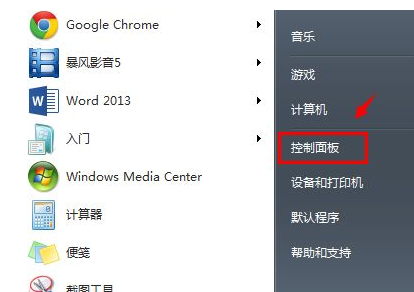
2、进入控制面板之后选择:程序(如图所示)。
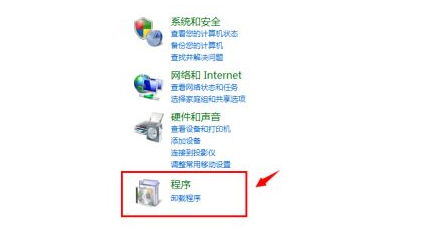
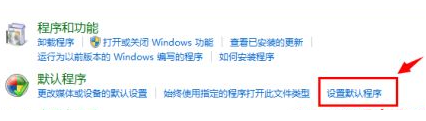
4、进入默认程序之后,在左边会弹出我们电脑里所装的软件,单击选择谷歌浏览器即可(如图所示)。
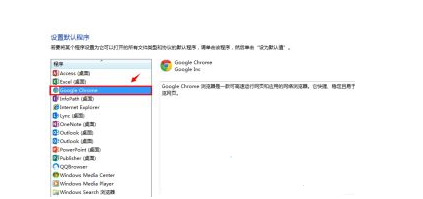
以上就是【谷歌浏览器自动跳转怎么解决?谷歌浏览器自动跳转其他浏览器解决方法详解】的所有内容啦,更多谷歌浏览器教程分享,敬请关注本站!
相关下载
 谷歌浏览器电脑版
谷歌浏览器电脑版
硬件:Windows系统 版本:122.0.6261.6 大小:66.69MB 语言:简体中文
评分: 发布:2023-07-22 更新:2024-08-22 厂商:谷歌信息技术(中国)有限公司
相关教程
